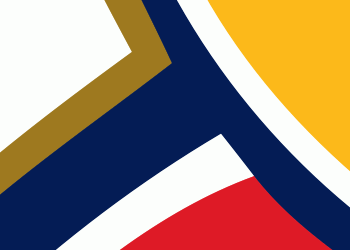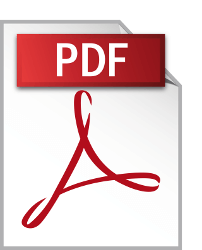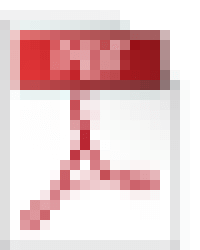JPG、PNG、GIF の画像を PDF、SVG、EPS ベクターに変換する方法
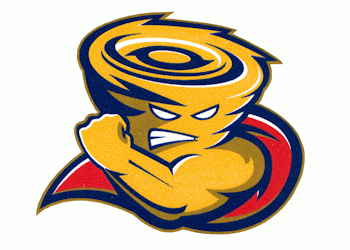
1. アップロード
ビットマップ画像をアップロードしてください。自動的に使用する設定を探し、画像をトレースします。
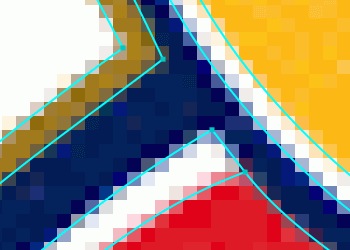
2. 確認および編集
ベクター結果のレビュー、設定の微調整、結果の編集まで、すべて同じツール内で行うことができます。
とにかく世界最高の自動トレーサーです

全自動のベクター化
Vector Magic は、画像を分析し、自動的にベクター化に最適な設定を検出した上で、内在する図形をフルカラーでトレースします。これにより、使用方法は非常に簡単になります。画像をアップロードし、結果をレビューするだけです。
もちろん、自動検出された設定を変更することもできます。Vector Magic はマシンだけでなく人が理解できるわかりやすい設定を提供しており、それらは簡単に変更できます。
JPG を SVG に変換しなければならないのですか?業界最高の結果を提供する Vector Magic をご利用ください。
ピクセル以下の精細さ
Vector Magic は、画像に含まれるすべての詳細情報を注意深くトレースし、エッジの各ピクセルを正確に適切な場所で分割し、オリジナル画像の意図を再現します。
これによって、他のツールでは失われてしまう細かい詳細を引き出すことができ、入力のニュアンスが失われるまでにどこまで詳細に迫れるかの限界を押し上げます。
クライアントはロゴをよく PNG フォーマットで提供しますが、印刷するには、SVG に変換しなければならないことがあります。再描画するには何時間もかかりますが、Vector Magic を使用すれば、しばしば素晴らしい結果がわずか数秒で得られます。
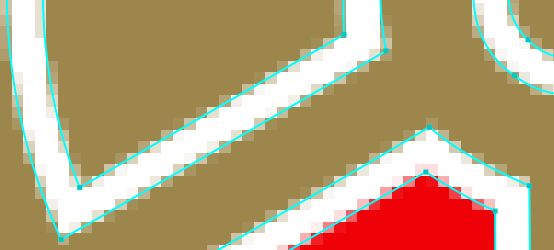
適切なノード数
他の自動トレーシングツールを使用した経験があれば、ノード数もノードの設置場所もひどかったことにお気づきになったことでしょう。
Vector Magic は、適切な使用ノード数を賢明に選択し、それらを最高の場所に設置します。
これによって、結果について作業することが非常に簡単になり、ファイルサイズを縮小することができます。
Vector Magic は、他に追随するもののない世界最高の PNG / SVG コンバーターです。
結果の編集
Vector Magic は、使用しやすい設定を提供するだけでなく、オンラインでもデスクトップアプリでも、ユーザーに結果を編集する機能を提供しています。
必要ない図形を消し、分離された図形をつなげ、破線を修正し、接触すべきでない図形を分離するなど、すべてを使いやすいピクセルスタイルのエディターで行うことができます。
この優れた機能は、結果に少数の欠点が含まれる場合など、実に頼もしい助けになります。
何故か、誰もオリジナルの EPS フォーマットを保管していないようです。EPS に変換する必要がある場合は、必ず Vector Magic をまずお試しください。
埋め込みではなくトレーシング
Vector Magic は、常にビットマップをトレースし、内在する図形を注意深く引き出し、ベクターがもたらすメリットを完全に備える真のベクター画像を提供します。
対照的に、ビットマップをベクターに変換すると宣伝する多くのオンラインサービスでは、実際にベクター図形にトレースするのではなく、ピクセルを単に埋め込んでいます。
これでは、拡大するとやはりぼやけてしまうファイルが得られるだけで、切り抜き、縫い付け、レーザー刻印または真のベクターが必要なその他の目的に使用できません。
欲求不満を溜めずに、真のベクター化には Vector Magic をご利用ください。
グラフィックデザイナーはしばしば JPG を SVG に変換しなければなりません。Vector Magic を使用して迅速に作業を完成させてください。
ビットマップ画像対ベクター画像
JPG、PNG、GIF 画像と SVG、EPS、PDF、AI、DXF ファイルの違いは何ですか?
ベクター画像は、円、長方形、直線、曲線などの形状で構成されているのに対し、ビットマップ画像、別名ラスター画像は、ピクセルのグリッドで構成されています。ベクター化またはトレーシングは、ビットマップ画像をベクター画像として描画し直すプロセスです。
ベクター画像の形状によって、コンピュータは、品質の低下を招かずにどんなサイズにでも拡大したり、切り抜き、縫い合わせ、塗りつぶし、レーザー刻印など、ビットマップ画像ではできない作業を行うことができます。
ビットマップ
グリッド
ピクセル
ベクター
内在する形状
ベクター画像
ビットマップ画像ファイル形式
ビットマップ形式には数多くの種類があります。中でも最もよく使われているものには、JPEG、GIF、BMP、TIFF があります。大きく分けると、それらは 2 つのカテゴリーに分類できます。
- ロッシー形式
-
これらにはより小さなファイルサイズもありますが、画像の完全なコピーは保存されません。 完全な正確さが重要でない写真やその他の画像に最適です。 また、帯域幅を節約するため、ウェブにもよく使われます。
- JPEG/JPG
-
最も広範に使用される画像形式の 1 つ。 優れた圧縮特性を有しており、ユーザーが、忠実度とファイルサイズのトレードオフにより最適な圧縮レベルを指定できるという好ましい機能があります。
JPEG ファイルをラスタライズドベクター作品に使用することはお奨めできません。圧縮による副作用によりエッジ近くの画像品質が大幅に劣化するからです。
- ロスレス形式
-
これは、画像のピクセルごとの表現を完全に保存しますが、より大きなスペースが必要になります。 ロゴのようなものにより適しています。
- PNG
-
ロスレス画像形式で最高のものは PNG(Portable Network Graphics)です。この形式は、広範にわたるウェブブラウザーや画像ビューア/エディターが対応しています。
Vector Magic は、ロゴをビットマップで保存する場合、PNG 形式を使用することをお奨めします。
- BMP
-
BMP(BitMaP)形式としては実際にはいくつかあります。 Windows および Macintosh にはそれぞれ独自形式があり、両方とも BMP と呼ばれています。大部分の新しい画像編集ツールは両方とも読むことができます。
いずれにしても BMP のすべての亜種は、できるだけ避けるべきです。これらは圧縮をほとんどまたはまったく行わないので、不必要に大きなファイルサイズになります。
ベクター画像ファイル形式
- EPS
-
Adobe の EPS(Encapsulated PostScript)形式は、おそらく最もよく使われているベクター画像形式です。印刷業界では、標準のインターチェンジフォーマットです。エクスポートフォーマットとして広範にわたるツールが対応していますが、フォーマットの完全仕様は複雑なため、EPS への対応を謳っているすべてのプログラムが必ずしもそのすべての亜種をインポートできるとは限りません。Adobe Illustrator および CorelDRAW の最新版は、EPS の読み書きに非常によく対応していますが、Ghostview は読むことはできますが、編集機能は備えていません。Inkscape はエクスポートだけに対応しています。
- SVG
-
W3C 標準ベクター画像形式は、SVG(Scalable Vector Graphics)と呼ばれています。Inkscape、Adobe Illustrator の最新版および CorelDRAW は、SVG の読み書きに対応しています。SVG 形式の詳細情報については、正式 SVG ウェブサイトを参照してください。
-
Adobe の PDF(Portable Document Format)形式は、プラットフォームによらない汎用ドキュメントフォーマットとして非常に広範に使用されています。また、それ専用ではないものの、非常に良好なベクター画像フォーマットでもあります。Adobe は、Acrobat PDF reader を無料で提供していますが、PDF ファイルを作成するツールを販売しています(同機能を実行するサードパーティツールも販売されています)。それらのツールは、印刷可能なすべてのプログラムと互換性があります。PDF ファイルの読み書きに関する対応は、はるかに限定的です。
- AI
-
Adobe Illustrator のネイティブフォーマットは、古い EPS フォーマットの変更版である AI フォーマット(Adobe Illustrator Artwork)です。AI フォーマットはかなり広く対応されていますが、EPS フォーマットより行き渡ってはいません。そして AI を読めるほとんどのプログラムは EPS も読めます。
- DXF
-
Drawing eXchange Format。多くのベンダーの CAD ツールで使用されている Autodesk からの CAD フォーマットです。プログラムによっては、スプライン(曲線) のある DXF ファイルを読むのが困難なので、デスクトップ版は線+スプラインと線のみの出力モードに対応しています。
その他多くのベクターフォーマットがあります。少しだけ例を挙げると、CDR は、CorelDRAW のネイティブフォーマットで、XAR は、Xara Xtreme ネイティブフォーマットです。
Vector Magic は、JPG、PNG、BMP、GIF の画像を EPS、SVG、PDF、AI または DXF に変換できます
AI および DXF には、デスクトップ版が必要です
ベクター化の専門家になる
写真のトレース
写真は、素晴らしい芸術効果を上げるためにベクター化することができます。このチュートリアルではその例をいくつか示します。背景またはより大きな構図の中の要素として使用することができる定型化した芸術作品を作ることができます。また、特定の実世界のオブジェクトから個別の図形を取り出し、ご自分のアセットリポジトリに追加することもできます。
ヒントおよびこつ
適切な拡大縮小とカスタムパレットオプションを利用して Vector Magic が使用する色の数を制限することで、難易度の高い画像を最大限に活用する方法を学んでください。
クリック 1 回で得られるヘルプ
正式に対応している入力ファイル形式は、sRGB カラースペースを使用した JPG、PNG、BMP、GIF ビットマップ画像です。 とは言うものの、ブラウザーが読み取れる画像形式はどれでも受け入れるよう最大限の努力を払います。 CMYK 入力は sRGB に変換されます。
最大許容画像サイズは、アスペクト比にかかわらず 1メガピクセルです。 サイズ制限より大きな画像は、そのサイズに縮小されます。 これは、ピクセル であり、バイト ではないことに注意してください。現在画像バイトサイズ制限はありません。
正式にサポートされているブラウザーは、最近のデスクトップおよびラップトップで実行される Chrome、Firefox、Microsoft Edge の最新版ですが、その他の新しいブラウザーも動作する可能性があります。